Juni
TAIFUN-Tipp: ZUGFeRD-Rechnungen versenden und empfangen
Wenn Sie mit TAIFUN ZUGFeRD-Rechnungen versenden oder empfangen, müssen Ihre Kunden bzw. Sie die Rechnungsdaten nicht mehr abtippen, sondern können die elektronische Rechnung einfach aus der PDF-Datei generieren.
Jeder, der TAIFUN Handwerk oder TAIFUN openBusiness nutzt, erstellt und erhält vermutlich Rechnungen. Viele von Ihnen nutzen wahrscheinlich schon das PDF-Format für Rechnungen, aber wussten Sie schon, dass in einer PDF-Rechnung viel mehr stecken kann als nur Text?
Was ist ZUGFeRD?
ZUGFeRD (Zentraler User Guide des Forums elektronische Rechnung Deutschland) ist ein einheitliches Datenformat für elektronische Rechnungen. Bei ZUGFeRD wird in die PDF-Datei eine XML-Rechnung eingebettet. So werden sowohl maschinenlesbare Rechnungsdaten als auch die für Menschen lesbare Rechnungsansicht gleichzeitig übermittelt. ZUGFeRD entspricht den Anforderungen der EU: ZUGFeRD ab Version 2.0 ist mit der Norm EN 16931 (Elektronische Rechnungsstellung) konform.
Wie versende ich ZUGFeRD-Rechnungen?
Wir nehmen an, wir haben einen Kunden, der Rechnungen gerne im ZUGFeRD-Format erhalten möchte. Wir öffnen die Adresse dieses Kunden zur Bearbeitung und wählen im Menü der Adresse Kunden-Info > Rechnungsversand. Im Fenster Elektronische Rechnung wählen wir im Feld Versand ZUGFeRD 2.1. Das ist aktuell die neueste Version des Standards. In das Feld E-Mail tragen wir die E-Mail-Adresse des Kunden ein, an die der Versand der ZUGFeRD-Rechnung erfolgen soll.
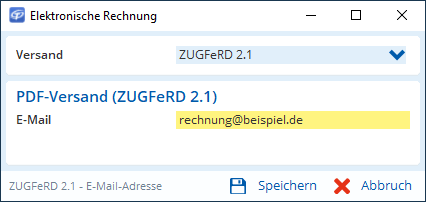
ZUGFeRD-Rechnungsversand für Kunden einrichten. Zum Testen der Funktion arbeiten wir mit einer Beispiel-Adresse.
Nun erstellen wir eine Rechnung an den Kunden. Dazu öffnen wir das Fenster Rechnungen unter Verkauf > Rechnungen. Dann legen wir mit der Schaltfläche Neu eine neue Rechnung an, wählen unseren Kunden und fügen auf der Registerkarte Positionen ein paar Positionen hinzu. Anschließend wählen wir Drucken > Rechnung. Hier sehen wir in der Gruppe Ausgabe, dass bereits die Option E-Mail vorausgewählt ist und die von uns angegebene E-Mail-Adresse eingetragen ist. Bei Bedarf könnten wir an dieser Stelle noch eine beliebige andere E-Mail-Adresse eintragen oder über die Schaltfläche
Mehr eine andere E-Mail-Adresse unseres Kunden auswählen. Wir wählen
Ok, um die Rechnung zu drucken.
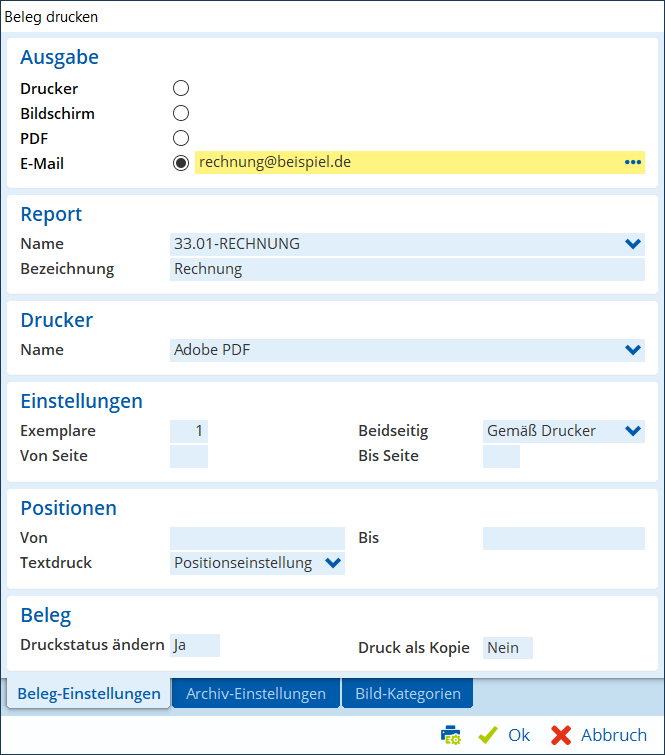
ZUGFeRD-Rechnung drucken. Die ZUGFeRD-Rechnung wird per E-Mail versendet.
Nun öffnet sich unser E-Mail-Programm. Die E-Mail-Adresse ist bereits eingetragen. Im Betreff und Inhalt der E-Mail stehen die Texte, die unter Konstanten > Textblöcke in den Textblöcken KH-EMAIL-BETREFF und KH-EMAIL-TEXT eingestellt sind. Im Anhang befindet sich die ZUGFeRD-Rechnung. Diese besteht aus der PDF-Datei mit einer XML-Datei als Anlage der PDF. Mit einem Klick können wir die E-Mail mit der ZUGFeRD-Rechnung nun versenden.
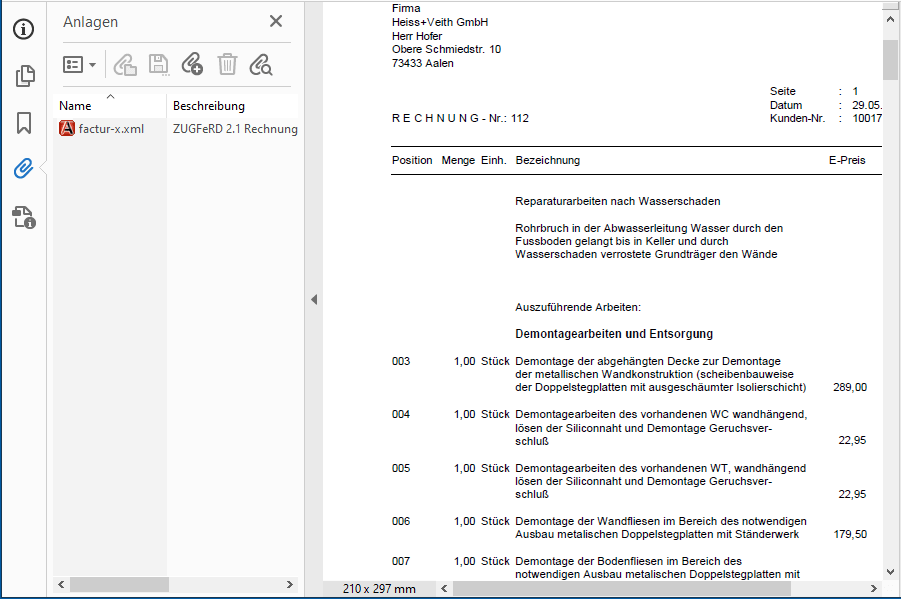
ZUGFeRD-PDF mit XML-Anlage. Die XML-Anlage enthält den Inhalt der Rechnung in maschinenlesbarem Format.
Tipp: Wenn Sie Rechnungen lieber gesammelt drucken, wählen Sie im Fenster Rechnung den Menüpunkt Drucken > Rechnungen gesammelt. Wählen Sie im Fenster Rechnungen gesammelt drucken die Option Automatisch, so werden alle Rechnungen, bei denen ZUGFeRD als Rechnungsversand eingestellt ist, automatisch per E-Mail versendet.
Wie empfange ich ZUGFeRD-Rechnungen?
In der Regel werden Sie nicht nur Kunden haben, sondern Ihrerseits auch Lieferanten. Einige unserer Lieferanten möchten uns ZUGFeRD-Rechnungen schicken. Wie bekommen wir diese in unser TAIFUN-Programm? Wir wählen Einkauf > Rechnungen. Im Fenster Eingangsrechnung finden wir den Menüpunkt Import > ZUGFeRD.
Wir haben hier die Optionen aus Datei (einzeln), aus Datei (gesammelt) und bei Nutzung von TAIFUN openDocument auch die Option Archiv. Mit der Option Archiv können wir eine ZUGFeRD-Datei importieren, die bereits im Archiv abgelegt ist. Wir gehen nun aber von dem Fall aus, dass uns ein Lieferant eine E-Mail mit ZUGFeRD-Dateien im Anhang gesendet hat. Die ZUGFeRD-Dateien haben wir anschließend auf dem Laufwerk gespeichert. Wir wählen daher aus Datei (gesammelt). Da in unserem Beispiel alle zu importierenden ZUGFeRD-Rechnungen vom selben Lieferanten stammen, wählen wir anschließend die Option Lieferant und bestätigen dann mit der Schaltfläche Ok. Wir wählen die Dateien auf dem Laufwerk aus und klicken auf die Schaltfläche Öffnen. Im Fenster Lieferanten suchen suchen wir nun den betreffenden Lieferanten und Bestätigen mit der Schaltfläche
Auswählen. Die Dateien werden nun importiert. TAIFUN liest dabei die in der XML-Anlage gespeicherten Daten aus und erstellt daraus neue Eingangsrechnungen. Bei Nutzung von TAIFUN openDocument werden die PDF-Dateien automatisch im Archiv gespeichert.
ZUGFeRD Online
Wir können ZUGFeRD-Rechnungen aber auch noch einfacher importieren. Großhändler bieten oftmals ZUGFeRD Online an. Von unserem Großhändler erfahren wir, ob er ZUGFeRD Online unterstützt und bekommen die Zugangsdaten.
Wir öffnen die Adresse des Lieferanten und wählen Lieferanten-Info > Datenaustausch > Portal. Im Fenster Portal-Einstellungen klicken wir auf die Schaltfläche Mehr, um einen Lieferanten auszuwählen. Wir wählen den Lieferanten aus und bestätigen mit
Ok. Auf der Registerkarte UGL Online / ZUGFeRD tragen wir nun die Zugangsdaten ein, die wir vom Lieferanten bekommen haben. Wir bestätigen mit der Schaltfläche
Speichern und schließen dann das Fenster.
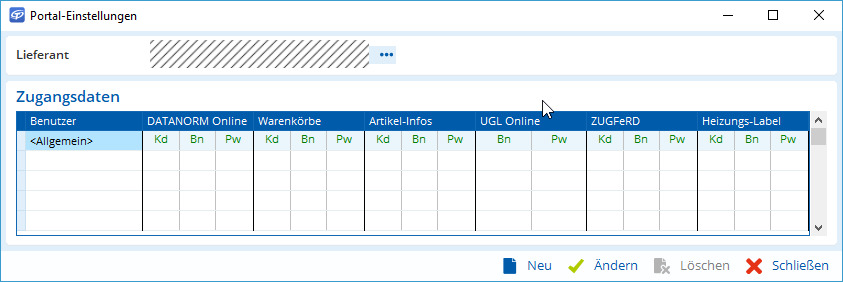
Zugangsdaten eintragen. Hier werden die Portaldienste angezeigt, die unser Lieferant anbietet.
Nun öffnen wir die Eingangsrechnungsübersicht unter Einkauf > Rechnungs-Übersicht. Dort wählen wir Import > Online-Beleg-Import und anschließend unseren Lieferanten. Dadurch werden alle ZUGFeRD- und UGL-Rechnungen von Lieferanten mit eingetragenen Zugangsdaten automatisch abgerufen und als Eingangsrechnungen angelegt.
Jetzt sind Sie dran
ZUGFeRD kombiniert eine für Menschen lesbare und ausdruckbare Rechnung und eine für Programme lesbare Rechnung in einer Datei. Mit ZUGFeRD müssen Sie oder Ihr Kunde die Rechnungsdaten nicht mehr abtippen, sondern können die Rechnung einfach aus der PDF-Datei generieren. Sprechen Sie Ihre Lieferanten und Kunden an, ob sie das ZUGFeRD-Format unterstützen.
Jetzt sind Sie dran
ZUGFeRD kombiniert eine für Menschen lesbare und ausdruckbare Rechnung und eine für Programme lesbare Rechnung in einer Datei. Mit ZUGFeRD müssen Sie oder Ihr Kunde die Rechnungsdaten nicht mehr abtippen, sondern können die Rechnung einfach aus der PDF-Datei generieren. Sprechen Sie Ihre Lieferanten und Kunden an, ob sie das ZUGFeRD-Format unterstützen.
Sie möchten diesen Artikel als PDF downloaden?
Dann klicken Sie bitte hier.
Noch Fragen?
Unser Support-Team hilft Ihnen gerne weiter – ob per Telefon, E-Mail, Fernwartung oder vor Ort: Ihre Kontaktmöglichkeiten
Juni
TAIFUN-Tipp: ZUGFeRD-Rechnungen versenden und empfangen
Wenn Sie mit TAIFUN ZUGFeRD-Rechnungen versenden oder empfangen, müssen Ihre Kunden bzw. Sie die Rechnungsdaten nicht mehr abtippen, sondern können die elektronische Rechnung einfach aus der PDF-Datei generieren.
Jeder, der TAIFUN Handwerk oder TAIFUN openBusiness nutzt, erstellt und erhält vermutlich Rechnungen. Viele von Ihnen nutzen wahrscheinlich schon das PDF-Format für Rechnungen, aber wussten Sie schon, dass in einer PDF-Rechnung viel mehr stecken kann als nur Text?
Was ist ZUGFeRD?
ZUGFeRD (Zentraler User Guide des Forums elektronische Rechnung Deutschland) ist ein einheitliches Datenformat für elektronische Rechnungen. Bei ZUGFeRD wird in die PDF-Datei eine XML-Rechnung eingebettet. So werden sowohl maschinenlesbare Rechnungsdaten als auch die für Menschen lesbare Rechnungsansicht gleichzeitig übermittelt. ZUGFeRD entspricht den Anforderungen der EU: ZUGFeRD ab Version 2.0 ist mit der Norm EN 16931 (Elektronische Rechnungsstellung) konform.
Wie versende ich ZUGFeRD-Rechnungen?
Wir nehmen an, wir haben einen Kunden, der Rechnungen gerne im ZUGFeRD-Format erhalten möchte. Wir öffnen die Adresse dieses Kunden zur Bearbeitung und wählen im Menü der Adresse Kunden-Info > Rechnungsversand. Im Fenster Elektronische Rechnung wählen wir im Feld Versand ZUGFeRD 2.1. Das ist aktuell die neueste Version des Standards. In das Feld E-Mail tragen wir die E-Mail-Adresse des Kunden ein, an die der Versand der ZUGFeRD-Rechnung erfolgen soll.
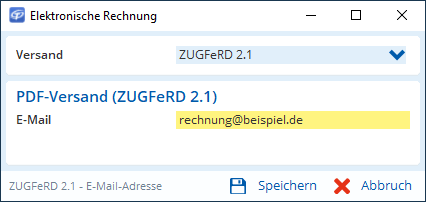
ZUGFeRD-Rechnungsversand für Kunden einrichten. Zum Testen der Funktion arbeiten wir mit einer Beispiel-Adresse.
Nun erstellen wir eine Rechnung an den Kunden. Dazu öffnen wir das Fenster Rechnungen unter Verkauf > Rechnungen. Dann legen wir mit der Schaltfläche Neu eine neue Rechnung an, wählen unseren Kunden und fügen auf der Registerkarte Positionen ein paar Positionen hinzu. Anschließend wählen wir Drucken > Rechnung. Hier sehen wir in der Gruppe Ausgabe, dass bereits die Option E-Mail vorausgewählt ist und die von uns angegebene E-Mail-Adresse eingetragen ist. Bei Bedarf könnten wir an dieser Stelle noch eine beliebige andere E-Mail-Adresse eintragen oder über die Schaltfläche
Mehr eine andere E-Mail-Adresse unseres Kunden auswählen. Wir wählen
Ok, um die Rechnung zu drucken.
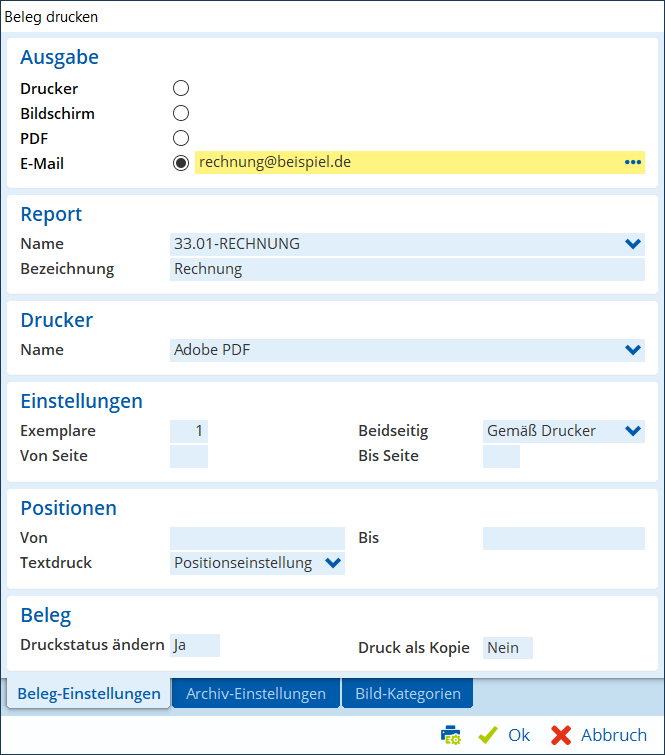
ZUGFeRD-Rechnung drucken. Die ZUGFeRD-Rechnung wird per E-Mail versendet.
Nun öffnet sich unser E-Mail-Programm. Die E-Mail-Adresse ist bereits eingetragen. Im Betreff und Inhalt der E-Mail stehen die Texte, die unter Konstanten > Textblöcke in den Textblöcken KH-EMAIL-BETREFF und KH-EMAIL-TEXT eingestellt sind. Im Anhang befindet sich die ZUGFeRD-Rechnung. Diese besteht aus der PDF-Datei mit einer XML-Datei als Anlage der PDF. Mit einem Klick können wir die E-Mail mit der ZUGFeRD-Rechnung nun versenden.
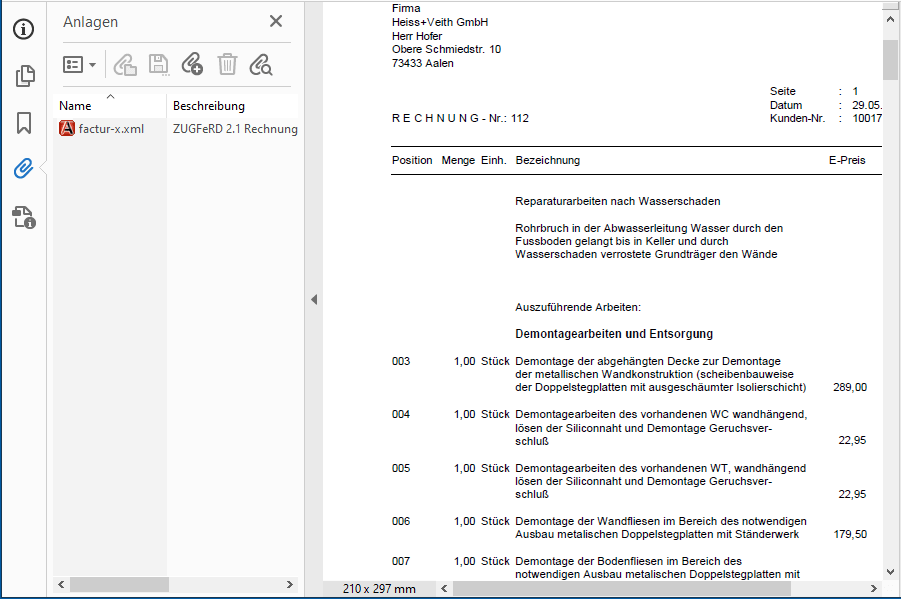
ZUGFeRD-PDF mit XML-Anlage. Die XML-Anlage enthält den Inhalt der Rechnung in maschinenlesbarem Format.
Tipp: Wenn Sie Rechnungen lieber gesammelt drucken, wählen Sie im Fenster Rechnung den Menüpunkt Drucken > Rechnungen gesammelt. Wählen Sie im Fenster Rechnungen gesammelt drucken die Option Automatisch, so werden alle Rechnungen, bei denen ZUGFeRD als Rechnungsversand eingestellt ist, automatisch per E-Mail versendet.
Wie empfange ich ZUGFeRD-Rechnungen?
In der Regel werden Sie nicht nur Kunden haben, sondern Ihrerseits auch Lieferanten. Einige unserer Lieferanten möchten uns ZUGFeRD-Rechnungen schicken. Wie bekommen wir diese in unser TAIFUN-Programm? Wir wählen Einkauf > Rechnungen. Im Fenster Eingangsrechnung finden wir den Menüpunkt Import > ZUGFeRD.
Wir haben hier die Optionen aus Datei (einzeln), aus Datei (gesammelt) und bei Nutzung von TAIFUN openDocument auch die Option Archiv. Mit der Option Archiv können wir eine ZUGFeRD-Datei importieren, die bereits im Archiv abgelegt ist. Wir gehen nun aber von dem Fall aus, dass uns ein Lieferant eine E-Mail mit ZUGFeRD-Dateien im Anhang gesendet hat. Die ZUGFeRD-Dateien haben wir anschließend auf dem Laufwerk gespeichert. Wir wählen daher aus Datei (gesammelt). Da in unserem Beispiel alle zu importierenden ZUGFeRD-Rechnungen vom selben Lieferanten stammen, wählen wir anschließend die Option Lieferant und bestätigen dann mit der Schaltfläche Ok. Wir wählen die Dateien auf dem Laufwerk aus und klicken auf die Schaltfläche Öffnen. Im Fenster Lieferanten suchen suchen wir nun den betreffenden Lieferanten und Bestätigen mit der Schaltfläche
Auswählen. Die Dateien werden nun importiert. TAIFUN liest dabei die in der XML-Anlage gespeicherten Daten aus und erstellt daraus neue Eingangsrechnungen. Bei Nutzung von TAIFUN openDocument werden die PDF-Dateien automatisch im Archiv gespeichert.
ZUGFeRD Online
Wir können ZUGFeRD-Rechnungen aber auch noch einfacher importieren. Großhändler bieten oftmals ZUGFeRD Online an. Von unserem Großhändler erfahren wir, ob er ZUGFeRD Online unterstützt und bekommen die Zugangsdaten.
Wir öffnen die Adresse des Lieferanten und wählen Lieferanten-Info > Datenaustausch > Portal. Im Fenster Portal-Einstellungen klicken wir auf die Schaltfläche Mehr, um einen Lieferanten auszuwählen. Wir wählen den Lieferanten aus und bestätigen mit
Ok. Auf der Registerkarte UGL Online / ZUGFeRD tragen wir nun die Zugangsdaten ein, die wir vom Lieferanten bekommen haben. Wir bestätigen mit der Schaltfläche
Speichern und schließen dann das Fenster.
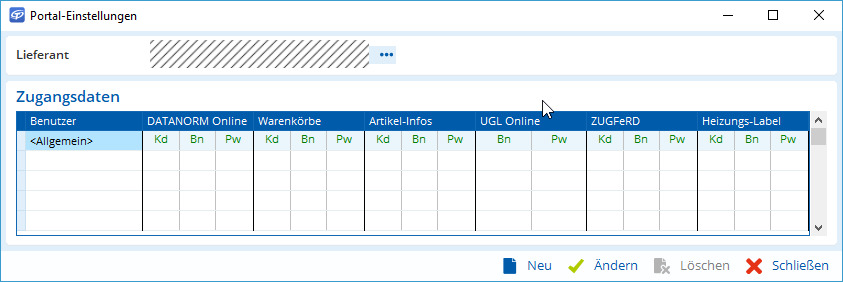
Zugangsdaten eintragen. Hier werden die Portaldienste angezeigt, die unser Lieferant anbietet.
Nun öffnen wir die Eingangsrechnungsübersicht unter Einkauf > Rechnungs-Übersicht. Dort wählen wir Import > Online-Beleg-Import und anschließend unseren Lieferanten. Dadurch werden alle ZUGFeRD- und UGL-Rechnungen von Lieferanten mit eingetragenen Zugangsdaten automatisch abgerufen und als Eingangsrechnungen angelegt.
Jetzt sind Sie dran
ZUGFeRD kombiniert eine für Menschen lesbare und ausdruckbare Rechnung und eine für Programme lesbare Rechnung in einer Datei. Mit ZUGFeRD müssen Sie oder Ihr Kunde die Rechnungsdaten nicht mehr abtippen, sondern können die Rechnung einfach aus der PDF-Datei generieren. Sprechen Sie Ihre Lieferanten und Kunden an, ob sie das ZUGFeRD-Format unterstützen.
Jetzt sind Sie dran
ZUGFeRD kombiniert eine für Menschen lesbare und ausdruckbare Rechnung und eine für Programme lesbare Rechnung in einer Datei. Mit ZUGFeRD müssen Sie oder Ihr Kunde die Rechnungsdaten nicht mehr abtippen, sondern können die Rechnung einfach aus der PDF-Datei generieren. Sprechen Sie Ihre Lieferanten und Kunden an, ob sie das ZUGFeRD-Format unterstützen.
Sie möchten diesen Artikel als PDF downloaden?
Dann klicken Sie bitte hier.
Noch Fragen?
Unser Support-Team hilft Ihnen gerne weiter – ob per Telefon, E-Mail, Fernwartung oder vor Ort: Ihre Kontaktmöglichkeiten
